Windows est essentiellement tout ce qui contrôle et contient nos applications. Et les gérer devient parfois une tâche fastidieuse. Tout en effectuant un travail important, vous pouvez ouvrir environ 7 à 8 fenêtres et basculer constamment entre elles peut devenir déroutant. Nous ne pouvons pas éliminer cette confusion, mais nous pouvons certainement améliorer la situation. FenêtreHaut est un utilitaire gratuit pour Windows qui vous permet d’épingler une fenêtre ouverte au-dessus des autres. Vous pouvez contrôler l’opacité, cliquer sur les fenêtres, activer le mode sombre et réduire les applications ouvertes.
Gérer les fenêtres ouvertes avec WindowTop

Comme son nom l’indique, WindowTop vous permet épingler les fenêtres en haut d’autres fenêtres ouvertes. Mais pas seulement, cela vous permet contrôler la transparence et même cliquer à travers une fenêtre transparente. Il vous apporte également une alternative à la minimisation des fenêtres et s’appelle ‘Arroser‘. Il y a une spéciale mode sombre si vous utilisez votre ordinateur portable dans l’obscurité ou dans des conditions de faible luminosité.

Ce que j’ai le plus aimé dans WindowTop, c’est l’intégration transparente dans le système d’exploitation Windows. Vous ne remarquerez peut-être même pas que WindowTop est installé et fonctionne tant que vous ne pointez pas sur la barre de titre. Vous remarquerez un petit bouton fléché vers le bas, vous pouvez cliquer dessus pour ouvrir la barre d’outils des fonctionnalités. Voici les options que la barre d’outils a à offrir.
Contrôler l’opacité
Activer cela vous donnera le contrôle sur l’opacité d’une fenêtre. Vous pouvez l’ajuster en déplaçant le curseur et une large gamme est disponible. Vous pouvez même cocher la case ci-dessous pour activer le clic. Un clic fera de cette fenêtre une simple information visible, tous les clics ou actions de souris effectués seront transférés aux applications sous-jacentes. Cette fonctionnalité est pratique lorsque vous souhaitez taper quelque chose à partir d’une autre fenêtre qui ne prend pas en charge la copie ou une image peut-être.

Situé sur le dessus
Il s’agit d’une fonctionnalité assez basique et principale de cet outil. L’activer fera qu’une fenêtre restera toujours au-dessus des autres fenêtres. Vous pouvez même activer ‘Set Top’ sur plusieurs fenêtres et cela fonctionnera parfaitement.
Réduire au bureau
C’est une alternative à la minimisation de vos fenêtres. Vous pouvez les réduire dans une petite boîte carrée et la faire glisser n’importe où sur l’écran. Pour ouvrir cette application, cliquez simplement sur l’icône carrée et vous êtes prêt à partir. Shrink est une fonctionnalité très utile pour désencombrer votre ordinateur des fenêtres ouvertes.
Définir le mode sombre
C’est une fonctionnalité plutôt cool qui peut donner un mode nuit/lecture à toutes vos applications. L’activer changera instantanément le jeu de couleurs de cette fenêtre en un paramètre sombre. L’utilisation d’un contraste élevé et de couleurs sombres facilite la lecture sur les écrans d’ordinateurs portables et de bureau. Cette fonctionnalité est indispensable si vous lisez beaucoup sur votre ordinateur.

Ces quatre fonctionnalités sont assez utiles et peuvent vous aider beaucoup. En dehors de cela, vous pouvez gérer quelques autres éléments à partir de l’icône WindowTop de la barre d’état système. Vous pouvez activer les paramètres pour démarrer automatiquement WindowTop lorsque votre ordinateur démarre. Vous pouvez aussi activer les raccourcis clavier pour activer/désactiver instantanément les paramètres. De plus, vous pouvez désactiver la barre d’outils et utilisez l’outil entièrement avec des raccourcis clavier. Des personnalisations sont également disponibles pour la barre d’outils.
Dans l’ensemble, c’est un super petit outil à avoir sur votre ordinateur. Il est disponible à la fois au format portable et au format d’installation et est disponible différemment pour les plates-formes Windows 32 bits et 64 bits.
Cliquez sur ici pour télécharger WindowTop. C’est un téléchargement de 4,2 Mo. Il est disponible en tant qu’application Microsoft Store ainsi qu’en tant que logiciel de bureau classique. L’utilisation de WindowsTop est gratuite, mais sa version Pro offre des fonctionnalités supplémentaires.




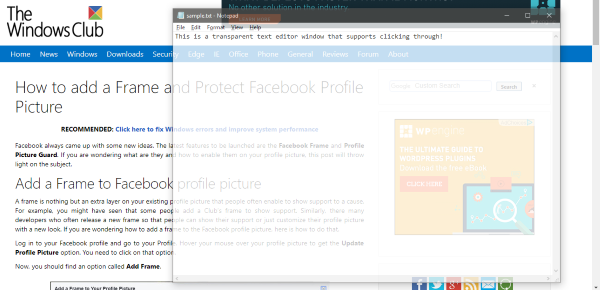
![[2023] 6 façons de copier / coller du texte brut sans formatage](https://media.techtribune.net/uploads/2021/03/5-Ways-to-Copy-Paste-Plain-Text-Without-Formatting-on-Your-Computer-shutterstock-website-238x178.jpg)






